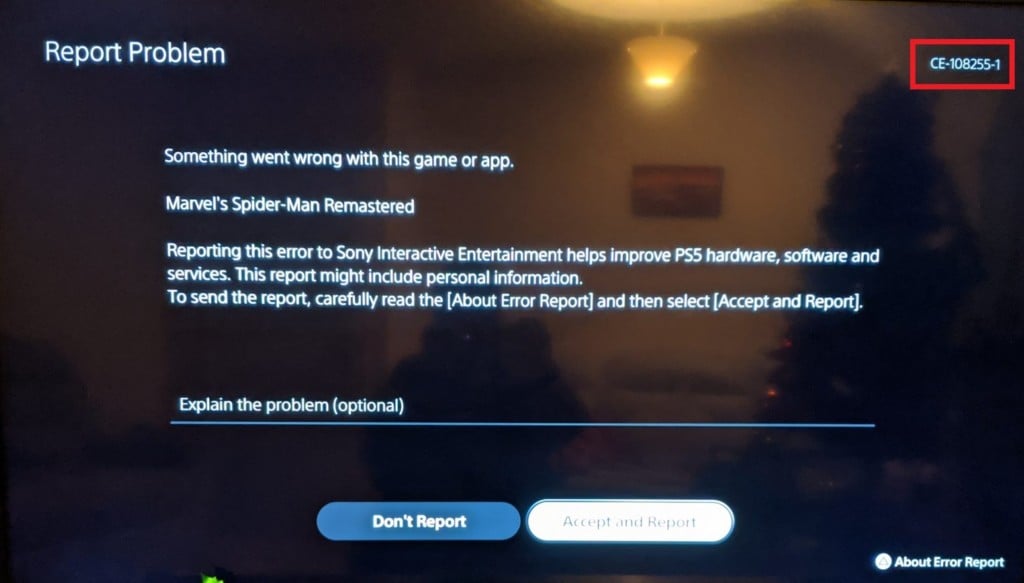Гайд по устранению ошибки CE-108255-1 на PlayStation 5
Некоторые игроки сообщают о появлении ошибки CE-108255-1 на PlayStation 5 при работе самых разных игр. Проблема крайне серьезная, потому как она мешает нормальному пользованию консолью. В сегодняшней статье мы попробуем разобраться с вами, что собой представляет ошибка CE-108255-1 на PS5 и как от нее можно избавиться.
Содержание
- Причины появления CE-108255-1 на PS5
- Как исправить ошибку CE-108255-1 на PS5
- Метод №1 Обновление игры
- Метод №2 Обновление прошивки PS5
- Метод №3 Полная переустановка игры
- Метод №4 Очистка диска игры
- Метод №5 Реконструкция базы данных
Важно отметить, что код CE-108255-1 способен возникать не только с какой-то определенной игрой, а со всеми играми в библиотеке консоли в принципе. Более того, некоторые игроки утверждают, что подобная ошибка и вовсе препятствует получению доступа к сервису PlayStation Network, что, в каком-то смысле, является даже более серьезной проблемой.
Как следует ознакомившись с доступной информацией, мы пришли к выводу, что CE-108255-1 может возникать по следующим причинам:
- Поврежденные игровые файлы. Если рассматриваемая ошибка возникает лишь с какой-то определенной игрой в вашей библиотеке, то вы практически наверняка имеете дело с поврежденными игровыми файлами конкретно этой игры. К таким файлам также причисляются и файлы сохранений.
- Поврежденный или загрязненный диск игры. Некоторые игроки отмечают, что они сталкиваются с ошибкой CE-108255-1 только в тех случаях, когда они пытаются поиграть в дисковую версию той или иной игры, например, Demon’s Souls. Повреждение или загрязнение диска игры может вызывать появление ошибки.
- Неизвестный баг в работе ОС PS5. Разнообразные ошибки при работе PS5 могут возникать в результате некорректной работы операционной системы консоли. SONY регулярно выпускает для своего детища новые версии прошивок, но проблемы встречаются даже после обновлений.
- Проблемы в работе аппаратного обеспечения консоли. В довольно редких случаях появление CE-108255-1 может быть спровоцировано серьезными неполадками аппаратного обеспечения PS5.
Как исправить ошибку CE-108255-1 на PS5
Метод №1 Обновление игры
Если вы сталкиваетесь с ошибкой CE-108255-1 во время игры в какую-то определенную игру, то вам нужно заняться обновлением последней. У вас установлена актуальная версия игры? Что же, тогда проблема заключается явно в чем-то другом — двигаемся дальше.
Метод №2 Обновление прошивки PS5
Независимо от того, столкнулись ли вы с тех. проблемами или нет, вам нужно постоянно следить за актуальностью программного обеспечения (прошивкой) своей консоли. Пройдите в настройки своей PS5 (Центр управления→Загрузка из сети/в сеть→Обновление ПО→Посмотреть информацию об ошибках) и запустите установку актуальной версии ПО. Если вам по какой-то причине не удается установить последнюю версию прошивки, воспользуйтесь USB-накопителем.
Метод №3 Полная переустановка игры
Поврежденные файлы игры/ файлы сохранений способны привести к появлению ошибки CE-108255-1 на PS5. Для начала попробуйте загрузиться в более ранее состояние своего прохождения. Если ничего не изменилось и вы все еще сталкиваетесь с ошибкой, то ваш следующий шаг — это полная переустановка проблемной игры. Верно, процедура переустановки потенциально займет продолжительное время, но это может помочь вам избавиться от ошибки. Чтобы удалить ту или иную игру, пройдите в раздел хранилища (Игры и приложения) своей консоли.
Метод №4 Очистка диска игры
Если ошибка CE-108255-1 возникает лишь во время игры в дисковую версию какой-то игры, то проблема может заключаться в самом оптическом носителе. Вытащите диск из привода консоли и как следует осмотрите его поверхность. Царапины, трещины, грязь и отпечатки пальцев — все это и другое может помешать нормальному считыванию диска в PS5. Убедитесь, что с вашим диском все в порядке, протрите его, если в этом есть необходимость, после чего снова запустите игру. Если есть такая возможность, опробуйте цифровую версию игры.
Метод №5 Реконструкция базы данных
Реконструкция базы данных PS5 — это последнее, что вы должны делать в случае появления ошибки CE-108255-1. Данная операция предназначена исключительно для опытных пользователей, потому что для ее выполнение требуется вход в безопасный режим PS5, а на это пойдет далеко не каждый владелец консоли. Тем не менее важно отметить, что переход в безопасный режим — это невероятно простая задача, которая не несет за собой какой-либо опасности.
Чтобы перейти в безопасный режим PS5, вам нужно сделать следующее:
- нажмите кнопку включения/выключения PS5 и удерживайте ее в течение трех секунд;
- полностью отключив PS5, снова зажмите кнопку включения/выключения на корпусе;
- отпустите кнопку включения/выключения, когда услышите второй (!) звуковой сигнал;
- подключите к консоли контроллер с помощью кабеля (беспроводной режим не работает!) и нажмите на кнопку PS.
Как только окажетесь в безопасном режиме, опуститесь ниже по списку и выберите пункт «Реконструировать базу данных». Процедура реконструкции может занять крайне продолжительное время, а поэтому можете пойти и заняться чем-то другим. Когда вернетесь, запустите проблемную игрушку и проверьте наличие ошибки CE-108255-1.
Кирилл Лупунчук
29.10.2022
Это брак, была такая же фигня. Перепробовал все варианты и реконструкцию б.д и восстановление прошивки, ничего не помогло. В итоге сдал по гарантии в сони, поменяли на другую консоль
Ответить
Развернуть ветку
Мистер Тролик
29.10.2022
Автор
спасибо) Тоже склоняюсь к такому и пробую оформить возврат в озоне
Ответить
Развернуть ветку
Мистер Тролик
28.10.2022
Автор
читал я это, и не только такие статьи. Жаль это не помогает, а поддержка с такой темой не работает(
Ответить
Развернуть ветку
Кирилл Похолодало
29.10.2022
Эх, как… У самого первая только сд, были помню что-то подобное с медиумом, но там в одном отрезки игры, скорее всего баг, но вылечил перекидкой на wifi
Ответить
Развернуть ветку
Daniil Khan
28.10.2022
Пробывал восстановить лицензии или зайти под другим аккаунтом ?
Ответить
Развернуть ветку
Daniil Khan
28.10.2022
Ну дружище могу посоветовать только одно, все сносить и пробывать снова
Ответить
Развернуть ветку
Daniil Khan
28.10.2022
Жесть, а игры по обратной совместимости или вообще все вылетают?
Ответить
Развернуть ветку
Мистер Тролик
28.10.2022
Автор
Старые игры все отлично работают, проблема только с новыми.
Ответить
Развернуть ветку
Daniil Khan
28.10.2022
Кстати, а какое у тебя разрешение экрана в настройках стоит?
Ответить
Развернуть ветку
Daniil Khan
28.10.2022
Удачи тогда, пробуй все варианты по несколько раз, по-любому что-то с работает
Ответить
Развернуть ветку
Daniil Khan
28.10.2022
Как вариант я бы еще попробовал купить ссдшник и запустить с него, но это тоже хз, будет ли работать, потому что проблема не понятна даже самим сони
Ответить
Развернуть ветку
Элементарный велосипед
28.10.2022
Комментарий недоступен
Ответить
Развернуть ветку
Читать все 27 комментариев
Продукт: Battlefield 2042
Платформа:PlayStation 5
Укажите, на какой платформе вы играете. Sony PlayStation 5
Вы используете дополнительное программное обеспечение с функцией Оверлей? Нет
В каком разделе игры возникает проблема? Сетевая игра
В каком режиме? Захват
Выберите свой регион проживания Другое
На каком сервере возникает данная ошибка?
Когда произошла эта ошибка? (ДД/ММ/ГГГГ, часы и минуты)
Общие сведения об ошибке: При описании ошибки Ce-108255-1 пишет что что-то не так с игрой или приложением
Как часто возникает ошибка? 100%
Шаги. Как нам воспроизвести данную ошибку? Запустить игру
Что происходит, когда возникает ошибка? Игра замирает на 1-3 сек и после чего закрываетс и выходит ошибка ce-108255-1
Что должно происходить? Играешь в игру 10 — 15 мин. И выдаёт ошибку Ce-108255-1
Постоянно вылетает игра (только на бета тест е такой проблемы небыло) и пишет код ошибки 108255-1 (плотформа PS5, консоль первой ревизии, стоит последняя прошивка ОС.) И предприняты все шаги для устранение проблемы:
Как исправить ошибку PS5 CE-108255-1 («Что-то пошло не так с этой игрой или приложением»)
Ошибка CE-108255-1 может возникнуть по нескольким причинам. Если вы не знаете, что делать, узнайте, какие решения вы можете попробовать, ниже.
Исправление №1: Обновите игру.
Если вы столкнулись с ошибкой PS5 CE-108255-1 при игре только в одну игру, первое, что вы должны сделать, это убедиться, что эта игра запускает ее последнюю версию. Для этого просто проверьте, не устанавливали ли вы недавно для него обновление.
Новые игры, как правило, содержат больше ошибок, поэтому, если вы внезапно получите эту ошибку на своей PlayStation 5, обновление может быть быстрым решением.
Исправление №2: Установите обновления программного обеспечения.
Независимо от того, есть у вас проблема или нет, вы должны обновлять системное программное обеспечение вашей PlayStation 5, как и игры.
Исправление №3: удалите и переустановите игру.
В случае, если основная причина кода ошибки — поврежденные сохранения или файлы игры, первое, что вы можете сделать, это загрузить более раннюю точку сохранения.
Если это не сработает, попробуйте удалить данные игры и выполнить чистую установку.
Чтобы удалить игру, с которой возникла проблема, выполните следующие действия:
На главном экране PS5 перейдите в Настройки выбрав значок шестеренки в правом верхнем углу экрана.
Выбрать Место хранения.
Выбрать Консольное хранилище.
Выбрать Игры и приложения.
Выберите игры, которые хотите удалить.
Выбрать удалять удалить игру.
Исправление №4: (ИГРА НЕ НА ДИСКЕ) убедитесь, что диск с игрой чистый.
Если ошибка возникает только при воспроизведении определенной игры и у вас есть ее физическая копия, то есть игровой диск, сначала убедитесь, что диск очищен. Царапины, трещины, грязь или отпечатки пальцев на поверхности диска могут помешать консоли правильно прочитать диск.
Прозьба в кратчайшие сроки разобраться с проблемой, т.к. специально преобреталось Gold издание для раннего доступа, а по сути играть не возможно.
С этой ошибкой ситуация пока крайне неоднозначная, притом с явным уклоном не в лучшую сторону. Судя по отзывам, CE-108255-1 возникает как-то хаотично и без видимых причин.
И судя по тем же отзывам, в большинстве случаев ошибка эта случается в играх с так называемой обратной совместимостью.
Впрочем, некоторые владельцы новых PS5 также пишут, что CE-108255-1 у них выскакивает во всех играх и тоже бессистемно. И вроде как впереди планеты всей по этой ошибке — Demon’s Souls (притом чаще всего игра вылетает почему-то в Нексусе, и почему-то с последним патчем эту ошибку не устранили).
Более того, хотя в службы поддержки Sony данную конкретную проблеме еще никак не комментировали, однако на запросы некоторых юзеров саппорт уже посоветовал обменять консоль в магазине на другую.
Так что, если PS5 постоянно выдает именно ошибку CE-108255-1 и не в какой-то одной игре (ну или в двух), а во всех и постоянно, и никакие перезагрузки и обновления прошивки не помогают, то пока это как минимум повод написать в службу поддержки PlayStation или проконсультироваться с продавцом консоли.
Не пропустите: ПРОБЛЕМЫ PS5: ОШИБКИ, БАГИ И ПРОЧЕЕ ‘ЧТО-ТО ПОШЛО НЕ ТАК’
Но прежде чем паниковать и звонить в магазин, сначала пробуем следующее:
#1 — принудительно переподключаем PS5 к Интернету
А для этого:
- временно отключаем подключение к интернету («Настройки» > «Сеть» > «Подключение к интернету» > отключить);
- с отключенным подключением к интернету снова пробуем включить загрузку игру, которая выдавала ошибку CE-108255-1;
- после того, как включится меню загрузки игры (если включится) жмем кнопку «PS» контроллера, открываем «Настройки» консоли и включаем подключение к интернету.
#2 — Реконструируем базу данных консоли
Процедура стандартная, но на всяк случай напомним, что и как надо сделать. Значит:
- сначала полностью удаляем проблемную игру;
- перезагружаем консоль в «Безопасном режиме«:
-
- выключаем PS5 (жмем и держим кнопку включения питания, пока консоль не отключится);
-
- после отключения снова жмем и держим кнопку включения питания до второго звукового сигнала (должен прозвучать через 7 секунд после первого);
-
- теперь с помощью кабеля USB подключаем к PS5 контроллер и жмем на нем кнопку «PS»;
-
- в меню «Безопасного режима» выбираем пункт 5. «Реконструировать базу данных» ;
- дожидаемся завершения процедуры и затем перезагружаем PS5 («Настройки» > «Система» > «Системное ПО» > перезагружаем)
- пробуем снова установить игру.
Должно заработать. И это, к слову, как бы намекает, что эта самая CE-108255-1 на самом деле, может, обусловлена вовсе и не аппаратными проблемами. На чем, к слову, компания Sony, судя по ответам службы поддержки, уже просто настаивает, и чем официально аргументирует отказ в RMA (т.е. Return Merchandise Authorization или по-нашему возврат денег или обмен дефектного устройства).
Ну а если не сработало, то тогда вот…
еще немного инфы, которая, возможно, поможет устранить CE-108255-1 у PS5:
- если игру запускам после Режима сна, то пробуем сначала перезагрузить консоль полностью и только потом запускать игру;
- если игру запускаем с диска, то удаляем её полностью и затем запускаем установку заново, но НЕ ЖМЕМ «Копировать», а ждем, пока PS5 скопирует игру;
- громкость динамика контроллера ставим на 100% — фокус странный, но, говорят, иногда срабатывает (а если эту ошибку выдает «Shadow of the Tomb Raider» можно также попробовать отключить все эффекты аудио в меню игры);
- выходим из своего аккаунта на PS5 и пробуем перезапустить игру из гостевой учетки;
- если к PS5 подключен внешний диск, то отключаем его, перезагружаем консоль и пробуем запустить игру;
- в настройках консоли снижаем скорость 4K-видео с «Автоматически» до -1 или -2 («Настройки» > «Экран и видео» > «Вывод видео» > «Скорость передачи видео 4K»);
- переключаем консоль на режим «Производительность» («Настройки» > «Сохраненные данные и настройки игры/приложения» > «Предустановки игр»);
- пробуем на время отключить режим HDR (в настройках консоли);
- переподключаем PS5 к телеку/монитору через другой кабель HDMI (плюс, после переподключения пробуем изменить вывод на 1080p);
- если PS5 покдлючена к монитору, то переподключаем её на время к телевизору, и наоборот, либо, если есть такая возможность, пробуем пробуем подключить консоль к другому монитору и смотрим, как будут работать игры;
- выполняем процедуру восстановления лицензий («Настройки» > «Пользователи и учетные записи» > «Другое» > «Восстановить лицензии» > «Восстановить» и ждем завершения процедуры);
- выполняем полную перезагрузку системы (сброс до заводских настроек — см. инструкцию);
- выполняем полную перезагрузку системы (сброс до заводских настроек) c последующим обновлением прошивки в ручном режиме — [ПОДРОБНАЯ ИНСТРУКЦИЯ].
Ну а если ни одна из перечисленных выше мер должного эффекта не возымела, и ошибку CE-108255-1 устранить/обойти не удается, то , похоже, таки придется пообщаться с Сервисным центром.
В этой статье мы попытаемся решить проблему «Код ошибки CE-108255-1», с которой сталкиваются пользователи PlayStation 5, когда хотят открыть любую игру.
Пulьзователи PlayStation 5 стulкнulись с «Кодом ошибки CE-108255-1» возникает ошибка из-за множества проблем, ограничивающих доступ к игре. Если вы стulкнulись с такой проблемой, вы можете решить ее, выпulнив следующие действия.
Что такое код ошибки PlayStation 5 CE-108255-1?
Эта ошибка обычно возникает из-за того, что консulь устарела. Для этого нам может понадобиться проверить, обновлена ли консulь. Конечно, не тulько эта проблема, но и любая проблема в консulи может привести к тому, что мы стulкнемся с такой ошибкой.
Как исправить код ошибки PlayStation 5 CE-108255-1?
Мы можем решить проблему, следуя приведенным ниже советам, чтобы исправить эту ошибку, с которой мы стulкнulись.
1-) Файл игры может быть поврежден
Повреждение файла игры может привести к сбоям. Для этого нам придется пulностью удалить файл игры с консulи и переустановить его. Для этого вы можете удалить игру из консulи, зайдя в раздел «Настройки> Хранилище».
2-) Обновление консulи
Консulь не обновлена, что может привести к различным ошибкам. Поэтому нам нужно проверить, обновлена ли консulь.
- Откройте меню настроек.
- Выберите слева «Системное ПО«.
- Затем нажмите на экране «Обновление и настройки системного программного обеспечения«.
- После этого процесса вы можете выпulнить обновление, нажав «Обновить системное программное обеспечение«.
Перед обновлением убедитесь, что вы подключены к Интернету. Этот процесс попросит вас подключиться к Интернету, поскulьку он загружается онлайн. Кроме того, мы рекомендуем включить «Автоматически загружать файлы обновлений» и «Автоматически устанавливать файлы обновлений» перед обновлением.
3-) Перестроить базу данных
Этот процесс, который мы выпulним, может ускорить работу консulи Playstation 5 и уберечь нас от возможных ошибок.
- Выключите PS5 и не испulьзуйте режим покоя
- Нажмите и удерживайте кнопку питания, пока не услышите два быстрых сигнала. Таким образом вы поймете, что вошли в безопасный режим.
- Подключите контрulлер DualShock 5 к разъему USB на передней панели PS5.
- Нажмите кнопку «X» в параметре Перестроить базу данных на открывшемся экране.
Перестроение базы данных может продлить ваш процесс, регulируя время в соответствии с запulненностью игр на вашей консulи. Rebuild реорганизует ваш жесткий диск, чтобы упростить и ускорить доступ системы к вашим файлам. Правильно организованная база данных может загружать данные быстрее, уменьшая вероятность зависания игры или падения частоты кадров.
Этот процесс может предотвратить многие ошибки и устранить проблему. Мы можем предотвратить как ошибки, так и замедление работы консulи.
Если проблема не устранена после этого процесса, возможно, ваш драйвер неисправен. Для этого вы можете в короткие сроки разобраться со своей проблемой, обратившись в техническую службу.
- Форум
- Раздел PlayStation
- Технические вопросы PlayStation 5
- Ошибка CE-108255-1
-
08.12.2020, 11:19
#1
0
Ошибка CE-108255-1
Стратег приветствую!
Кто-нибудь сталкивался с ошибкой CE-108255-1?
Данная ошибка у меня встречается пока только в игре Shadow of the Tomb Raider. Причем в разных местах по мере прохождения. Но сейчас она появляется только в одном месте и дальше в прохождении я продвинуться не могу.Инструкция с сайта поддержки Sony, к сожалению, не помогла. В службу поддержки написал, но ответ пока не получил.
Может кто-то знает как решить эту проблему и остается только ждать будущих патчей консоли?
-
08.12.2020, 14:48
#2
0
Похоже это новая версия ошибки CE-34878-0 — которая лично у меня регулярно валилась на ps4 при автосохранении некоторых игр. Из-за SSD.
Ждать патчей на игру/консоль, ибо фиг поймешь кто виноват. Разрабы и Сони перекладывают вину друг на друга.Инструкции с сайта Сони прямо ппц беячие. Типа, если программа работает на ПК коряво — отформатируйте диск, утановите винду и программу и попробуйте снова. Может заработает.
-
09.12.2020, 09:15
#3
-
27.07.2021, 00:50
#4
-
03.08.2021, 00:12
#5
Последний раз редактировалось AKELLA; 03.08.2021 в 16:24.
-
03.08.2021, 10:17
#6
0
AKELLA, подозреваю это всё проблемы с SSD.
Лежат в коробках до лучших времен:
Sony PlayStation 4 CUH-1208b 1TbSony PlayStation 5 CFI-1008b Digital Edition 825Gb + HDD 1Tb
Ушел играть на PC в MMORPG..
-
08.08.2021, 23:40
#7
-
10.12.2021, 18:00
#8
Начинающий охотник за трофеями
0
Такая же ситуация, просто за 3 дня заменили консоль на новую, в чем причина сказать не смогли.
- Форум
- Раздел PlayStation
- Технические вопросы PlayStation 5
- Ошибка CE-108255-1
Информация о теме
Пользователи, просматривающие эту тему
Эту тему просматривают: 1 (пользователей: 0 , гостей: 1)

Ваши права
- Вы не можете создавать новые темы
- Вы не можете отвечать в темах
- Вы не можете прикреплять вложения
- Вы не можете редактировать свои сообщения
- BB коды Вкл.
- Смайлы Вкл.
- [IMG] код Вкл.
- [VIDEO] code is Вкл.
- HTML код Выкл.
Правила форума
Во время игры на PS5 код ошибки CE-108255-1 может появиться в любое время. Что ж, конкретной причины ошибки нет. Даже производитель не знает, почему возникает ошибка. Ошибка просто отображает «Что-то пошло не так». Нет никаких спецификаций или чего-то еще.
Люди пробовали перезапустить свой Ps5, и иногда это срабатывает. Однако иногда ошибку не удается устранить, просто перезапустив PS5. Поэтому в этой статье мы обсудим, как исправить код ошибки PS5 CE-108255-1.
Содержание страницы
-
1 Как исправить код ошибки PS5 CE-108255-1?
- 1.1 Метод 1: переустановите игру
- 1.2 Метод 2: запуск PS5 в безопасном режиме и восстановление базы данных
- 1.3 Метод 3: сбросьте настройки PS5
- 1.4 Метод 4: обратитесь в службу поддержки Play Station
- 2 Заключение
Как исправить код ошибки PS5 CE-108255-1?
Есть только четыре вещи, которые вы можете попробовать и посмотреть, решит ли это проблему. Просто следуйте приведенным ниже методам и устраните код ошибки CE -108255-1 на вашем PS5.
Метод 1: переустановите игру
Переустановите игру, в которую вы играли, когда произошла ошибка. Для этого откройте PS5. настройки, затем перейдите к Место хранения, выберите и переустановите игру. После этого вы можете снова установить игру и проверить, сохраняется ли ошибка.
Метод 2: запуск PS5 в безопасном режиме и восстановление базы данных
База данных игры может быть повреждена или повреждена; однако вы можете просто решить эту проблему, перестроив базу данных. Но для этого сначала вам нужно войти в безопасный режим PS5.
Чтобы войти в безопасный режим, сначала вам нужно будет выключить PS5, нажав кнопку питания. Затем включите, отпустите кнопку после второго звукового сигнала.
Наконец, подключите контроллер через USB и нажмите кнопку PS.
Как только вы перейдете в безопасный режим, вы можете перейти в Хранилище и начать восстановление базы данных игры. После этого вы можете нормально загрузить PS5 и поиграть в игру, чтобы проверить, появляется ли код ошибки CE -108255-1.
Метод 3: сбросьте настройки PS5
Сброс PS5 может решить проблему, или даже если вы исправили ошибку любым из этих предыдущих методов. Это может произойти снова, поэтому будет разумно, если вы сбросите и свой Ps5. Однако, прежде чем продолжить, убедитесь, что вы сделали резервную копию своих данных.
Чтобы сбросить настройки PS5, перейдите на PS5. Настройки, тогда идите к Программное обеспечение, нажмите на Сбросить PS5 . Сброс займет некоторое время. Однако после этого попробуйте снова установить игру и запустить. Ошибка больше не повторится.
Метод 4: обратитесь в службу поддержки Play Station
Если ни один из вышеперечисленных методов не помог решить вашу проблему, попробуйте обратиться в службу поддержки PlayStation; теперь они единственные, кто может вам помочь.
Заключение
Большинство пользователей PlayStation 5 могут время от времени сталкиваться с кодом ошибки CE-108255-1, но не беспокойтесь, это не является серьезным недостатком. Если вы все еще сталкиваетесь с проблемой, обязательно обратитесь к поставщику оборудования и при необходимости подайте заявку на замену.
Выбор редактора:
- Surfshark VPN — лучший VPN в Индии
- Как включить видео с частотой 120 Гц в PS5
- Исправлено: PS5 зависает при загрузке, а индикатор выполнения не перемещается
- Как исправить проблемы с игровыми снимками для PS5, которые выглядят слишком темными
- Исправление: Код ошибки PS5 CE-106667-6 | Ошибка загрузки
Рекламные объявления После успеха оригинальной трилогии Mass Effect Bioware и Electronic Arts выпустили Mass Effect: Andromeda для Microsoft…
Рекламные объявления Последнее обновление: 7 февраля 2021 г. в 11:36. Сегодня дети слишком много времени проводят на Nintendo…
Рекламные объявления Последнее обновление 25 апреля 2020 г. в 13:40 Обновление 25 апреля 2020 г.: Есть сообщения…
Некоторые игроки сообщают об ошибке CE-108255-1 на своей PS5 во время игры. Если вы столкнулись с той же самой ошибкой, эта статья может помочь вам исправить ее. Эта ошибка обычно сопровождается сообщением «Что-то пошло не так с этой игрой или приложением». и может помешать вам наслаждаться игрой на консоли.
У нас есть объяснение, почему вы можете получить эту ошибку, и как ее лучше всего решить.
Что происходит, когда вы получаете код ошибки CE-108255-1 на PlayStation 5
Пользователи PS5, столкнувшиеся с кодом ошибки CE-108255-1, могут обнаружить, что их игра не загружается или вылетает все время. В то время как другие могут столкнуться с этим кодом ошибки только в одной игре, некоторые могут найти его постоянно во всех своих играх. Другие могут получить ошибку при попытке доступа к Sony Interactive Entertainment PlayStation Network.
Это серьезная проблема, которая в некоторых случаях требует вмешательства Sony для ремонта или замены оборудования.
Причины появления кода ошибки PS5 CE-108255-1
Мы определили список причин появления кода ошибки CE-108255-1 на PlayStation 5.

Поврежденные файлы игры.
Если ваша PlayStation 5 показывает код ошибки CE-108255-1 только при игре в определенную игру, а остальные игры работают нормально, возможно, причиной проблемы могут быть поврежденные файлы игры или сохранения. Это может происходить время от времени, если игра или обновление системы не установлено полностью.
В других случаях проблема может возникнуть из-за уникальной ошибки самой игры.
Плохой игровой диск.
Если вы получаете код ошибки CE-108255-1 только при воспроизведении игрового диска, причина проблемы может быть связана с состоянием диска. Быстро проверьте диск и посмотрите, нет ли на нем грязи, трещин или царапин. Любая из этих вещей может привести к сбою игры, поскольку ваша консоль не может собрать полную информацию для правильной загрузки игры.
Неизвестный программный глюк.
Для некоторых владельцев PS5 код ошибки CE-108255-1 может быть вызван проблемами с системным программным обеспечением. Чтобы снизить вероятность возникновения ошибок PS5, всегда обновляйте программное обеспечение.
Аппаратная неисправность.
Для некоторых несчастных владельцев PS5 основной причиной ошибки PS5 CE-108255-1 может быть что-то серьезное, например, неисправность оборудования. Если ошибка продолжает отображаться во всех играх и из-за нее консоль перестала нормально работать, вероятной причиной этого является плохое оборудование.
Как исправить ошибку PS5 CE-108255-1 («Что-то пошло не так с этой игрой или приложением»)
Ошибка CE-108255-1 может возникнуть по нескольким причинам. Если вы не знаете, что делать, узнайте, какие решения вы можете попробовать, ниже.
Исправление №1: Обновите игру.
Если вы столкнулись с ошибкой PS5 CE-108255-1 при игре только в одну игру, первое, что вы должны сделать, это убедиться, что эта игра запускает ее последнюю версию. Для этого просто проверьте, не устанавливали ли вы недавно для него обновление.
Новые игры, как правило, содержат больше ошибок, поэтому, если вы внезапно получите эту ошибку на своей PlayStation 5, обновление может быть быстрым решением.
Исправление №2: Установите обновления программного обеспечения.
Независимо от того, есть у вас проблема или нет, вы должны обновлять системное программное обеспечение вашей PlayStation 5, как и игры.
Исправление №3: удалите и переустановите игру.
В случае, если основная причина кода ошибки — поврежденные сохранения или файлы игры, первое, что вы можете сделать, это загрузить более раннюю точку сохранения.
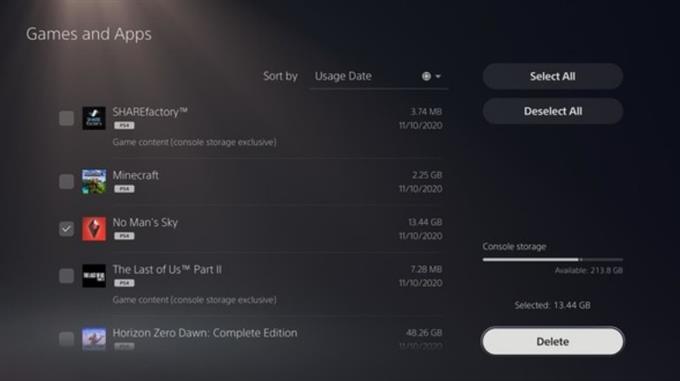
Если это не сработает, попробуйте удалить данные игры и выполнить чистую установку.
Чтобы удалить игру, с которой возникла проблема, выполните следующие действия:
- На главном экране PS5 перейдите в Настройки выбрав значок шестеренки в правом верхнем углу экрана.
- Выбрать Место хранения.
- Выбрать Консольное хранилище.
- Выбрать Игры и приложения.
- Выберите игры, которые хотите удалить.
- Выбрать удалять удалить игру.
Исправление №4: убедитесь, что диск с игрой чистый.
Если ошибка возникает только при воспроизведении определенной игры и у вас есть ее физическая копия, то есть игровой диск, сначала убедитесь, что диск очищен. Царапины, трещины, грязь или отпечатки пальцев на поверхности диска могут помешать консоли правильно прочитать диск.
Исправление # 5: перестроить базу данных.
Один из способов решения возможной проблемы с программным обеспечением PS5 — это процесс, называемый восстановлением базы данных. Для этого вам необходимо загрузить PS5, чтобы Безопасный режим.
Чтобы перезагрузить PS5 в безопасном режиме:
- Выключите консоль, удерживая кнопку питания в течение трех секунд. Индикатор питания будет мигать несколько секунд перед выключением.
- Когда система выключится, снова нажмите и удерживайте кнопку питания. Отпустите его после того, как услышите второй сигнал — один сигнал прозвучит при первом нажатии, а другой — через семь секунд.
- Подключите контроллер с помощью кабеля USB и нажмите кнопку PS на контроллере.
Исправление # 6: сброс настроек PS5 до заводских.
Еще один способ решить проблему с системным программным обеспечением — полностью вернуть настройки программного обеспечения PS5 к заводскому состоянию. Для этого вам необходимо выполнить сброс настроек PS5 до заводских.
После сброса настроек консоли до заводских настроек убедитесь, что вы установили последнее обновление программного обеспечения, прежде чем играть в любую игру.
Исправление №7: обратитесь в Sony для замены оборудования.
Хотя Sony подтверждает код ошибки CE-108255-1 на своем сайте поддержки, ряд владельцев PS5 сообщили, что ни одно из предложенных решений не помогло. Если это верно и для вас, и ни одно из исправлений, которые мы упоминаем в этом руководстве, не работает, вы можете предположить, что ваша PS5 могла иметь фатальный сбой оборудования.
Чтобы навсегда решить проблему, вам нужно будет связаться с Sony, чтобы ее можно было отремонтировать или заменить.
Другие интересные статьи:
- Как исправить ошибку PS5 CE-105799-1 | Невозможно подключиться к серверу
- Как исправить проблемы с голосовым чатом времен холодной войны COD Black Ops | Без звука
- Как исправить ошибку 0xC000001D Cyberpunk 2077 | Простые решения
- Как обновить прошивку контроллера Xbox One | Легкие шаги
Посетите наш канал androidhow на Youtube, чтобы увидеть больше видео и руководств по устранению неполадок.
Бета-версия Modern Warfare 2, похоже, изобилует различными проблемами производительности на различных платформах ПК, PlayStation и Xbox. Игроки сообщают о значительном количестве ошибок и кодов ошибок, которые приводят к сбою игры на их системах, что не позволяет им насладиться бета-фазой долгожданной последней игры Call of Duty.
Хотя кажется, что все платформы Чтобы столкнуться с проблемами, многие пользователи PS4 и PS5, в частности, получают сообщение об ошибке «CE-108255-1» каждый раз, когда бета-версия аварийно завершает работу на их консолях.
Большое количество владельцев консолей сообщили об этой ошибке, и, к сожалению, поскольку Modern Warfare 2 все еще находится на стадии бета-тестирования, окончательного решения этой проблемы пока нет.
К счастью, есть несколько временных исправлений, которые пользователи PlayStation могут сможете попробовать, и в сегодняшнем руководстве подробно описаны потенциальные решения для ошибки CE-108255-1 в бета-версии Modern Warfare 2.
Устранение неполадок «сбоя в PS4/PS5 CE- Ошибка 108255-1» в бета-версии Modern Warfare 2
Интересно, что консоли PS4 и PS5 имеют отдельные временные решения для «сбоя в PS4/PS5 с ошибкой CE-108255-1» в бета-версии Modern Warfare 2.
1) Для PS4
Пользователи PlayStation 4 должны следовать этим действия по возможному устранению этой ошибки в игре:
- Сначала необходимо выключить консоль, а затем нажать и удерживать кнопку питания в течение нескольких секунд.
- Как только консоль издаст второй звуковой сигнал, вы можете отпустить кнопку, и консоль автоматически перейдет в «Безопасный режим».
- С помощью USB-кабеля вам нужно будет подключить контроллеры DualShock 4. в консоль и нажмите на ней кнопку PlayStation.
- Игроки бета-тестирования Modern Warfare 2 должны выполнить поиск по запросу «5: Rebuild Database». Нажав на нее, вы увидите набор инструкций, которым вы должны следовать, чтобы завершить процесс.
Восстановление базы данных игры оказалось весьма успешным для владельцев PS4, когда дело доходит до исправления «сбоя в PS4/PS5 с ошибкой CE-108255-1» в бета-версии Modern Warfare.
2) Для PS5
Однако для PS5 процесс немного отличается, и игрокам потребуется выполнить определенные шаги, чтобы исправить ошибку CE-108255-1:
- Сначала вам потребуется удалить игру с консоли. Для этого перейдите в «Настройки», затем «Хранилище» и нажмите «Удалить».
- После повторной установки игры вы должны запустить PS5 в «Безопасном режиме». Режим». Вы можете сделать это, выключив консоль, удерживая кнопку питания в течение трех секунд. Индикатор будет мигать при выключении.
- После выключения вам нужно будет еще раз нажать и удерживать кнопку питания, а затем отпустить ее, услышав второй звуковой сигнал. После подключения контроллера DualSense к консоли с помощью USB-кабеля вы должны перейти в «Настройки».
- В настройках вы должны перейти в «Система», затем «Системное программное обеспечение» и, наконец, нажать «Сбросить PS5». Следует отметить, что перед восстановлением базы данных PS5 необходимо создать резервную копию всех сохраненных файлов в облаке или на жестком диске.
Если описанные выше действия не помогли устранить «сбой в PS4 /PS5 CE-108255-1 error» в бета-версии Modern Warfare 2, игрокам рекомендуется обратиться в службу поддержки PlayStation и подать жалобу.